Formát jednotky odporúčame ako poslednú možnosť
- Tento problém je bežné chybové hlásenie, s ktorým sa môžu používatelia systému Windows stretnúť pri pokuse o prístup k disku alebo externému úložnému zariadeniu.
- Chyba sa zvyčajne vyskytuje, keď je súborový systém na disku poškodený alebo nekompatibilný s operačným systémom.
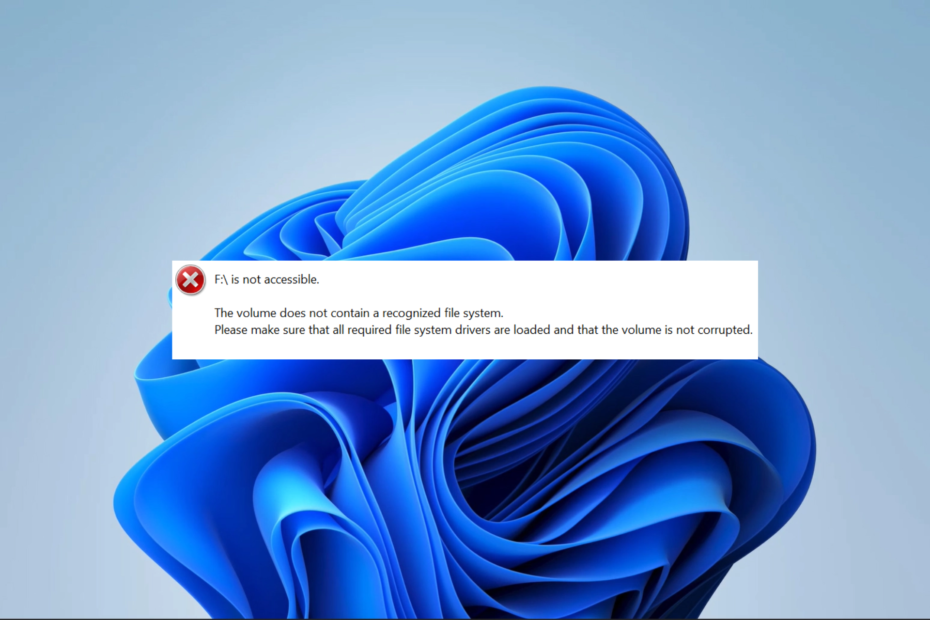
XNAINŠTALUJTE KLIKNUTÍM NA STIAHNUŤ SÚBOR
- Stiahnite si Fortect a nainštalujte ho na vašom PC.
- Spustite proces skenovania nástroja hľadať poškodené súbory, ktoré sú zdrojom vášho problému.
- Kliknite pravým tlačidlom myši na Spustite opravu aby nástroj mohol spustiť opravný algoritmus.
- Fortect bol stiahnutý používateľom 0 čitateľov tento mesiac.
Túto príručku ste pravdepodobne našli, pretože ste práve narazili na zväzok, ktorý neobsahuje rozpoznanú chybu systému súborov. Chyba je bežná medzi používateľmi, ktorí sa pokúšajú získať prístup k disku alebo externému úložnému zariadeniu. Prevedieme vás jednoduchými krokmi, aby váš disk fungoval dokonale.
Môžete si tiež prečítať našu ďalšiu príručku, ktorá ukazuje, ako opraviť problém externý pevný disk, ktorý sa nezobrazuje.
Prečo sa mi zobrazuje chyba, že zväzok neobsahuje rozpoznaný súborový systém?
Používatelia môžu zaznamenať túto chybu v ktoromkoľvek z týchto prípadov:
- Systém súborov vášho disku je poškodený, poškodený alebo nesprávne naformátovaný.
- Disk nie je vôbec naformátovaný.
- Váš disk používa súborový systém, ktorý váš počítač nerozpozná
- Váš disk je v surovom stave.
Možno vás bude zaujímať čítanie nášho komplexného sprievodcu, ktorý vám pomôže opraviť nespracovaný disk bez formátovania.
Ako opravíte, že zväzok neobsahuje rozpoznaný súborový systém?
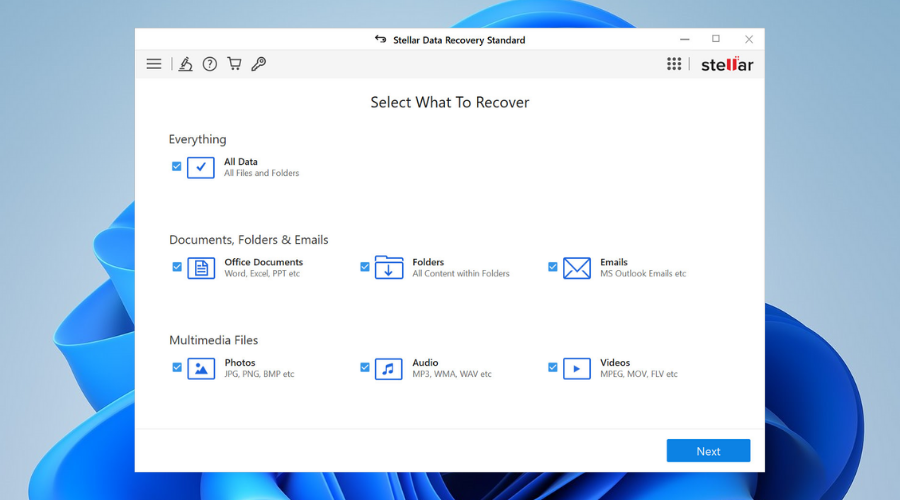
Mnoho nástrojov tretích strán vám môže pomôcť vyriešiť problém s jednotkou. Rozsiahlo sme zostavili zoznam tých najlepších nástroje na obnovu súborov. Niektoré z týchto nástrojov dokážu opraviť chybný sektor disku a mali by opraviť akýkoľvek výskyt chyby.
Toto riešenie na obnovu súborov sa preto môže postarať o akékoľvek problémy s pamäťovými médiami na zariadeniach so systémom Windows. Môžete opraviť interné alebo externé úložné jednotky, ako sú HDD alebo SSD alebo 4K zariadenia.
Proces opravy je mimoriadne efektívny a ľahko pochopiteľný. Po prvé, softvér prehľadá poškodený pevný disk a diskové oddiely a obnoví všetky odstránené alebo poškodené súbory.
Ak chcete získať ďalšiu podporu v tejto veci, môžete tiež použiť konkrétny softvér na obnovu súborov systému Windows, ktorý je vyvinutý tak, aby automaticky priviedol späť vaše údaje z poškodených alebo naformátovaných diskov.

Hviezdna obnova dát
Vyriešte problémy s poškodeným diskom opätovným získaním stratených údajov pomocou tohto selektívneho nástroja na obnovu údajov.2. Spustite skenovanie súborov
- Stlačte tlačidlo Windows + R otvoriť Bežať dialóg.
- Typ cmd a zasiahnuť Ctrl + Shift + Zadajte otvoriť vyvýšený Príkazový riadok.

- Zadajte skript nižšie a stlačte Zadajte.
sfc /scannow
- Nakoniec skontrolujte, či opravuje, že zväzok neobsahuje rozpoznaný súborový systém.
Po vykonaní krokov a skenovaní operačného systému Windows je možné, že sa váš problém bude naďalej objavovať.
Ak chcete zabezpečiť opravu, mali by ste lepšie použiť spoľahlivý softvér na opravu systému Windows s pokročilými nástrojmi na skenovanie a opravu súborov.
3. Spustite kontrolu CHKDSK
- Stlačte tlačidlo Windows + R otvoriť Bežať dialóg.
- Typ cmd a zasiahnuť Ctrl + Shift + Zadajte otvoriť vyvýšený Príkazový riadok.

- Zadajte skript nižšie a stlačte Zadajte (Nezabudnite nahradiť písmenom jednotky C).
chkdsk C: /f
- Nakoniec skontrolujte, či opravuje, že zväzok neobsahuje rozpoznaný súborový systém.
- Chyba MBR 1: Bežné príčiny a ako to opraviť
- 0xc004f015 Chyba aktivácie: Ako ju rýchlo opraviť
- 0xc00000ba Chyba pri zavádzaní: 4 spôsoby, ako to rýchlo opraviť
- 0x8004e4c3 Kód chyby OneDrive: Ako to opraviť
4. Naformátujte si disk
Toto riešenie vymaže všetko na vašom disku, preto ho odporúčame použiť ako poslednú možnosť.
- Stlačte tlačidlo Windows + R otvoriť Bežať dialóg.
- Typ diskmgmt.msc hit Zadajte.
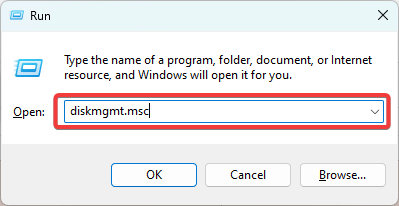
- Kliknite pravým tlačidlom myši na problematickú jednotku a vyberte Formátovať.

- Vyberte Systém súborov ktorý chcete použiť (odporúčame NTFS) a kliknite na OK.

- Po dokončení formátovania skontrolujte, či opravuje, že zväzok neobsahuje rozpoznaný súborový systém.
Tu to máte. Vo väčšine prípadov by všetky riešenia, o ktorých sme hovorili, mali byť účinné. Mali by ste však vyskúšať, čo sa vám zdá najvhodnejšie pre vašu situáciu.
Ak vám táto príručka pomohla, možno sa vám bude páčiť naša ďalšia príručka, v ktorej sme diskutovali o tom, ako na to opraviť chyby pevného disku.
Nakoniec nám dajte vedieť v sekcii komentárov nižšie, ak máte ďalšie otázky.
Stále máte problémy?
SPONZOROVANÉ
Ak vyššie uvedené návrhy nevyriešili váš problém, váš počítač môže mať vážnejšie problémy so systémom Windows. Odporúčame zvoliť riešenie typu všetko v jednom, napr Fortect efektívne riešiť problémy. Po inštalácii stačí kliknúť na Zobraziť a opraviť tlačidlo a potom stlačte Spustite opravu.
![4 najlepšie 5TB externé pevné disky [STGX5000400, STHP5000400]](/f/62a29ed2b50f475c4d72e187e270f2ef.jpeg?width=300&height=460)
![Najlepšie šifrované externé pevné disky na kúpu [Sprievodca 2021]](/f/4c82bb1003dd6ec06c75ce90cceb98db.jpg?width=300&height=460)
![Externý pevný disk Best Western Digital na kúpu [Sprievodca 2021]](/f/147c9c82688361604d744398fb183461.jpg?width=300&height=460)